 为了更好地服务开发者和用户,微擎从开发者和用户痛点及需求出发,于今日正式上线了「独立系统」功能,支持第三方系统、多开语言系统接入微擎控制台。 01 独立系统功能介绍 「独立系统」是微擎提供的第三方系统发布功能。入驻成为微擎的开发者,通过开发者中心“独立系统”功能,可以上线不基于微擎系统开发的其他第三方系统,并在微擎服务市场关联上架销售。 用户在服务市场购买独立系统后,可在微擎控制台进行云安装配置,将代码托管在微信云托管,无需单独购买服务器和域名,一键部署即可使用。 02 独立系统发布教程 具体发布教程请参考《独立系统发布教程》: https://wiki.w7.com/document/1617/5481 以下为开发者发布步骤: 1. 创建应用 1) 登录微擎开发者中心,点开应用管理—独立系统—创建应用; 2) 设置该应用的标识、名称、排序、介绍等基本信息; 3) 填写版本说明,上传前端和后端代码包,提交审核; 4) 微擎审核通过后,应用即处于“上架”状态。 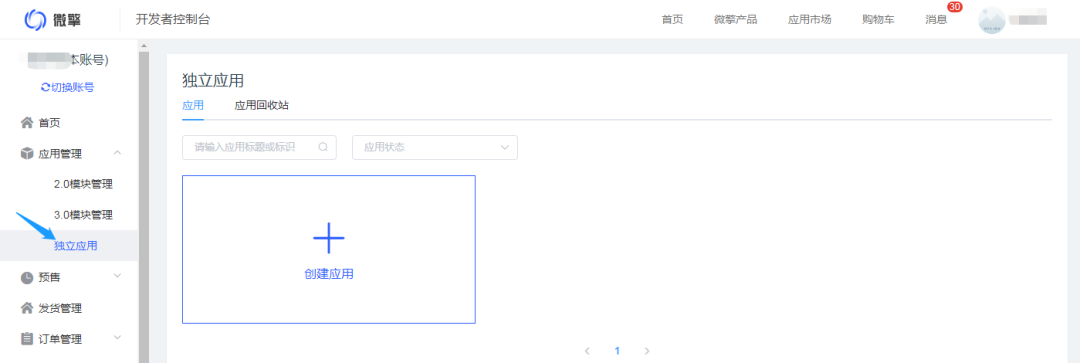 2. 关联商品上架 1) 登录微擎服务市场卖家中心,点开商品设置—商品管理—添加商品; 2) 选择商品的分类“独立软件”、设置商品标题、规格设置、详情设置等基本信息; 3) 在规格设置中,点击“选择系统”关联此前在开发者中心创建并上架的应用,提交审核; 4) 微擎审核通过后,即可上架到服务市场开始销售。  03 独立系统安装教程 具体安装教程请参考《独立系统安装教程》: https://wiki.w7.com/document/1617/5482 以下为用户安装独立系统步骤: 1.控制台云安装 1) 在微擎服务市场成功购买独立系统后,至微擎控制台点击“新建站点”; 2) 在“已购买独立系统”栏目下,选择需要安装的独立系统点击“去安装”; 3) 方式选择“云安装”,输入站点名称,点击“立即安装”,系统自动创建站点和检测环境; 4) 环境和站点创建成功之后,点击“去配置”会跳转到微信云托管。 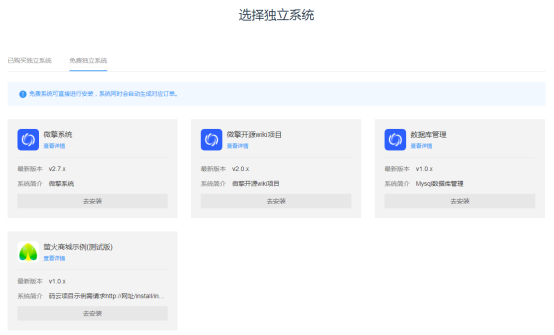 2.微信云托管部署 1)进入微信云托管使用微信扫码登录,选择该微信下绑定的公众号或小程序作为账号进行登录; 2)选择账号登录后,填写数据库密码点击“部署”,进行一键部署; 3)部署完成后,返回微擎控制台点击“安装系统”,设置账号密码,点击“安装系统” 即可安装成功。 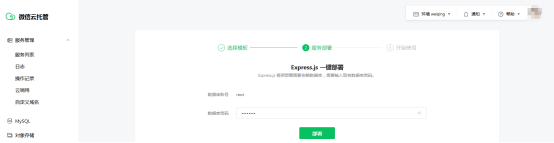 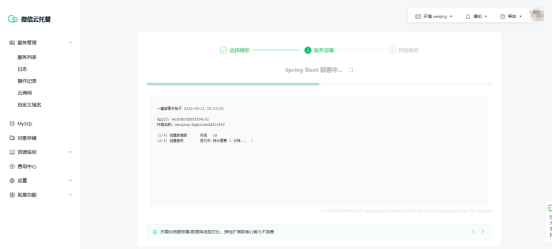 04 结语 欢迎各位开发者使用新功能,上架第三方独立系统!微擎平台将继续与各位开发者共同建设更完善的服务生态,共同为用户创造更多优质应用! 已经在服务市场上架的独立系统,尽快在开发者中心新增独立应用并在服务市场选择独立系统关联。 如有其他独立系统相关的问题,可扫描下方二维码进群进行交流。 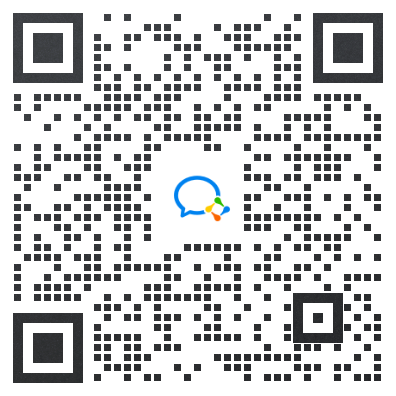 当前,针对《拥抱国家政策,打造优质经营环境,微擎生态已具备全面开放条件》中的每条策略,微擎已完成了一半,后续还将继续稳步有序地推进。 上一篇:微信开发培训⑧微信开发框架-微擎的介绍和搭建 下一篇:剧本分享 | 《艺术》 |
 /1
/1 